
Nahrávání volání přes Skype je stejně snadné jako záznam, ale musíte se ujistit, že to každý ví a souhlasí se záznamem. Skype naštěstí usnadňuje dodržování soukromí každého. Než nahrajete hovor přes Skype, Skype všem oznámí, že je hovor nahráván. Tato funkce je k dispozici ve verzi Skype verze 8.0 a platí pro verzi pro stolní počítače, web a mobilní zařízení.
Jak nahrávat hovory přes Skype
Než budete moci zaznamenat schůzku přes Skype, budete muset uskutečnit HD videohovor nebo telefonní hovor s jinou osobou. Po navázání připojení můžete začít nahrávat telefonní konverzaci. Zahajte nahrávání hovoru výběrem Další možnosti (symbol plus) > Začít nahrávat.
Když nahrávání začne, Skype zobrazí banner, který informuje všechny účastníky hovoru, že jsou nahráváni. Během videohovoru se také zaznamenává video každého a sdílené pracovní plochy.
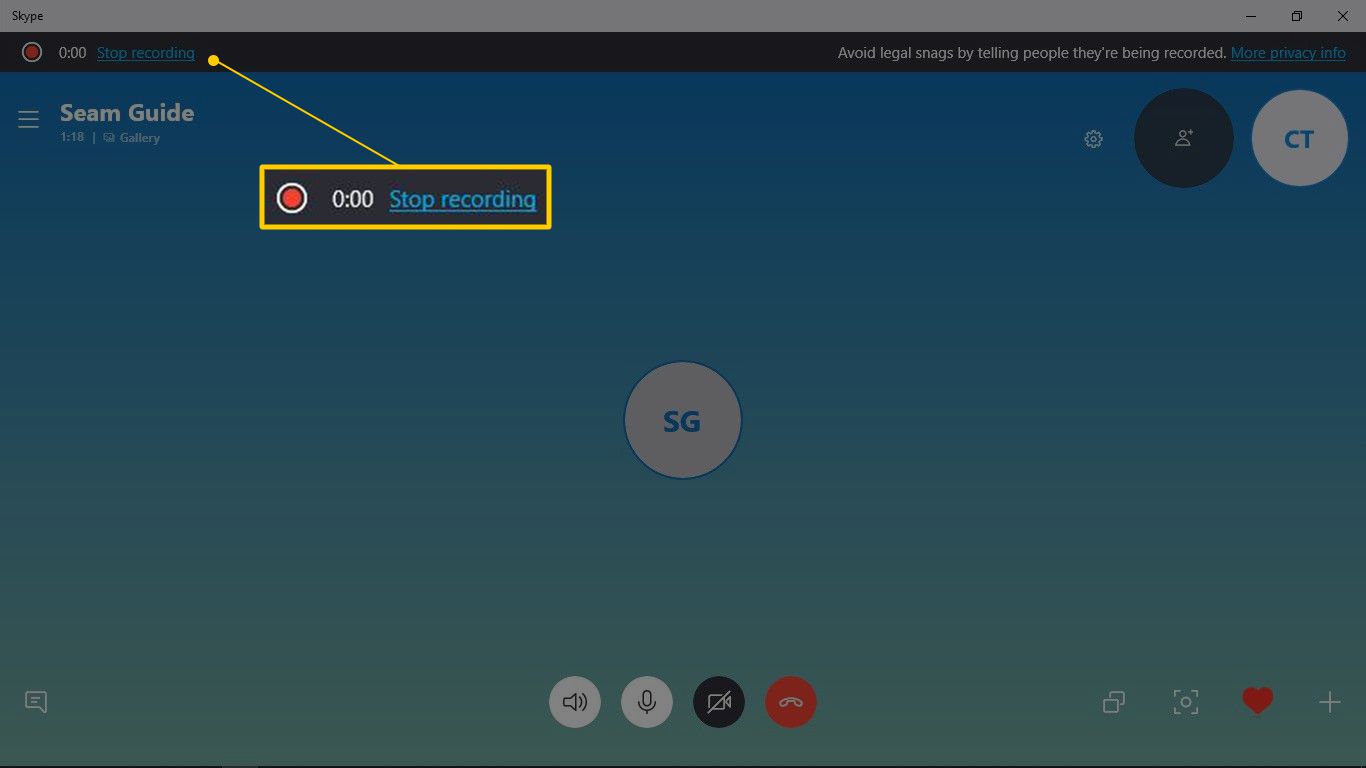
Po dokončení nahrávání vyberte Zastavit nahrávání. Záznam bude uložen v podokně Skype Chat. Zapomněli jste zastavit nahrávání? Bez obav. Jakmile je hovor ukončen, Skype zastaví nahrávání. Chcete-li najít záznam, vyberte Chaty a vyberte zaznamenanou konverzaci.
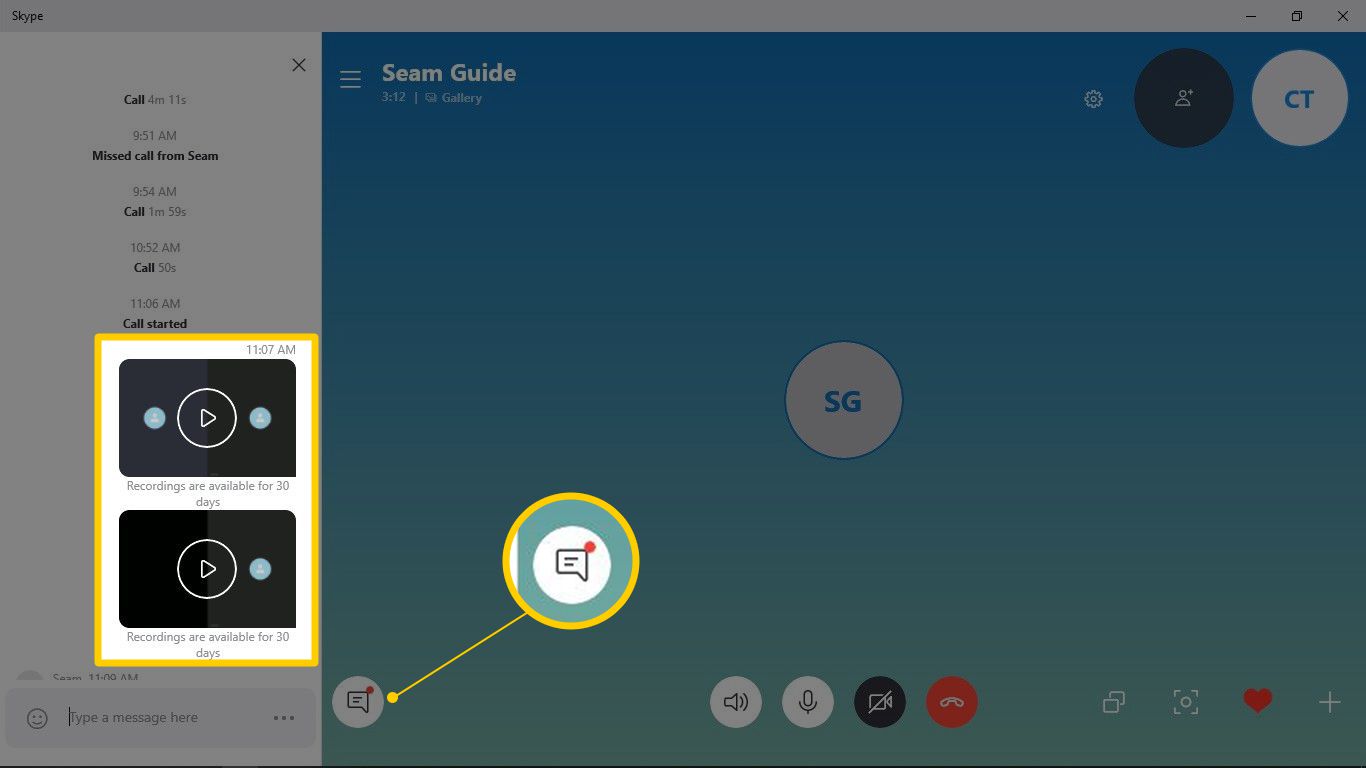
Vy a další lidé ve vaší konverzaci budete moci zobrazit nahrávku Skype, uložit soubor do svých počítačů a sdílet jej s ostatními. Tyto nahrávky se ukládají jako soubory MP4 v cloudu po dobu 30 dnů.
Uložte nahrávky Skype
Vaše nahrávka přes Skype je uložena v cloudu po dobu 30 dnů. Poté bude z vašeho účtu Skype odstraněn. Před uplynutím těchto 30 dnů si budete moci stáhnout zaznamenanou schůzku přes Skype. Chcete-li nahrávku stáhnout do počítače nebo na jiné místo, otevřete Chaty a vyberte konverzaci. U záznamu, který chcete uložit, vyberte Více možností > Uložit do stahování uložte soubor do složky ke stažení. Nebo vyberte Uložit jako pro uložení souboru na jiné místo.
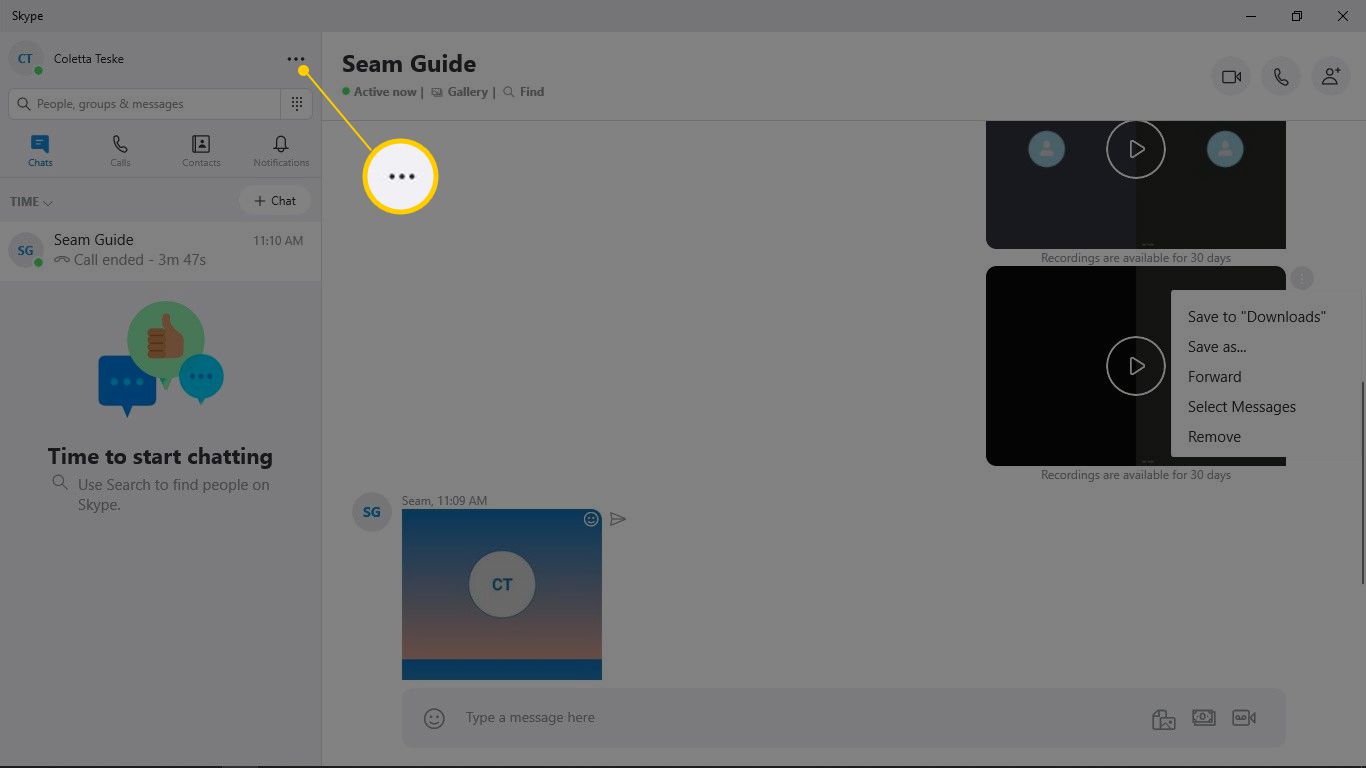
Na mobilním zařízení klepněte a podržte na záznamu a klepněte na Uložit pro uložení do role fotoaparátu vašeho zařízení.
Sdílejte nahrávky Skype
Chcete-li sdílet záznam, otevřete podokno Skype Chaty a vyberte zaznamenanou konverzaci. U záznamu, který chcete sdílet, vyberte Více možností > Vpřed. Na mobilním zařízení klepněte a podržte zaznamenaný hovor a klepněte na Vpřed.
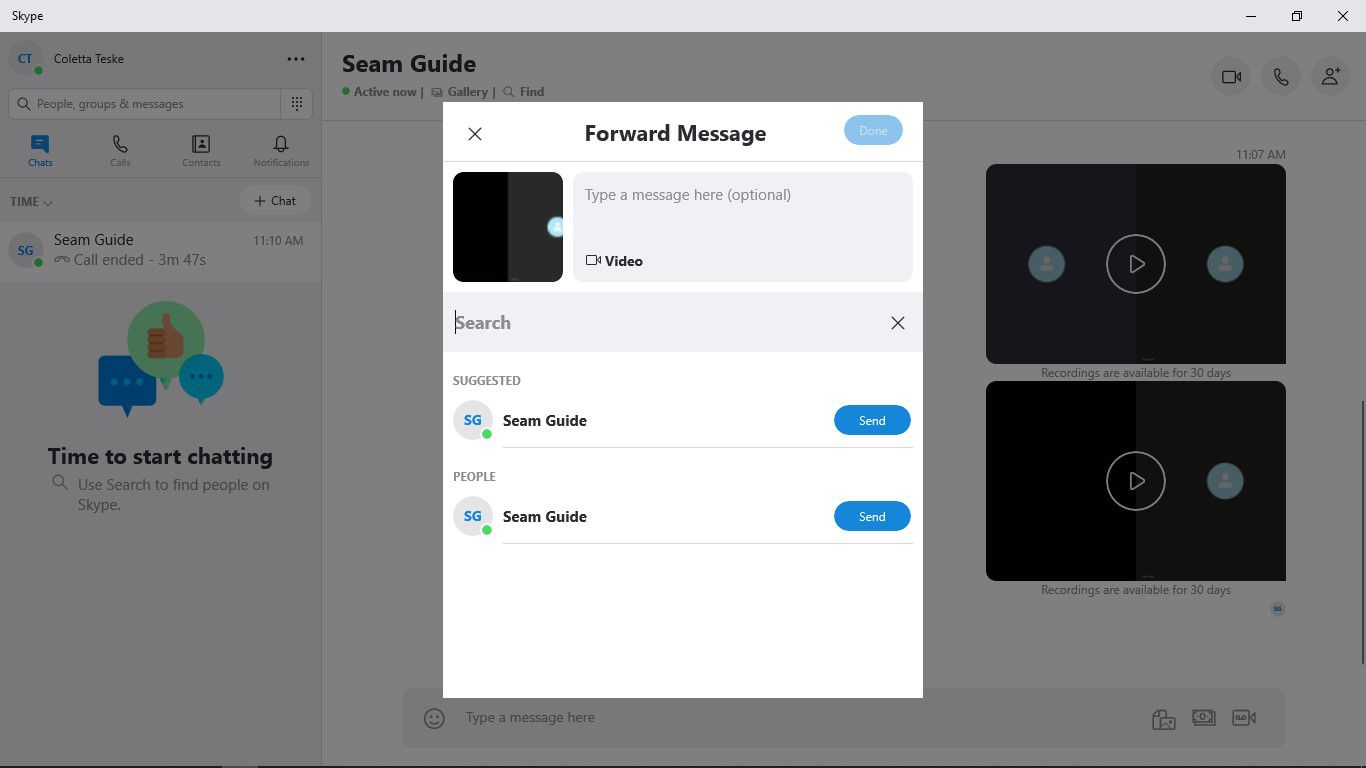
Do pole Předat zprávu zadejte zprávu a zadejte lidi, se kterými chcete zprávu sdílet. Můžete také vybrat lidi ze seznamu. Vybrat Hotovo až skončíte. Na mobilním zařízení klepněte na Poslat.
K nahrávání hovorů přes Skype použijte aplikaci třetí strany
Pokud používáte starší verzi Skype, možná nebudete mít možnost nahrávat telefonní konverzace a videokonference. V těchto případech za vás provede práci aplikace třetí strany. Existuje několik aplikací, které pracují se Skype verze 7 a zaznamenávají hovory. Jednou z těchto aplikací je MP3 Skype Recorder. MP3 Skype Recorder je zdarma pro osobní, nekomerční použití.